有的小伙伴在使用电脑时,想要使用打印机来打印文档,但是发现无法使用共享功能,总是显示用户或密码不正确的问题,那么如何解决这一问题呢?小编就来为大家介绍一下吧。
一、网络和共享中心的设置
-
1. 第一步,右击桌面右下角的小电脑图标,接着点击弹出窗口中的打开网络和共享中心选项。

-
2. 第二步,来到下图所示的网络和共享中心页面后,点击页面左侧的更改高级共享设置选项。
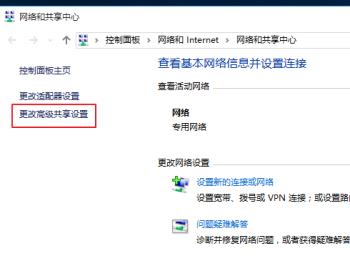
-
3. 第三步,在下图所示的更改高级共享设置页面中,点击所有网络中启用共享以便可以访问网络的用户可以读取和写入公共文件夹中的文件以及关闭密码保护共享左边的选项框。
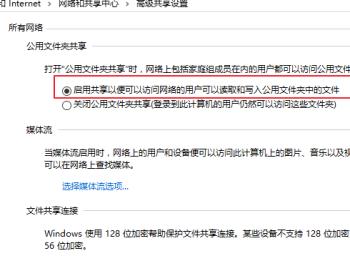
二、防火墙的设置
-
1. 第一步,双击或者右击打开控制面板图标,接着点击红框中的系统和安全选项。
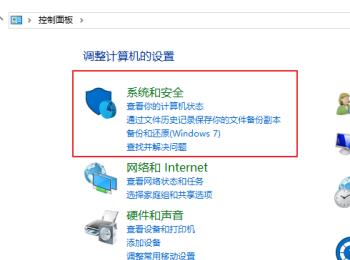
-
2. 第二步,来到下图所示的系统和安全页面后,点击箭头所指的windows防火墙选项。
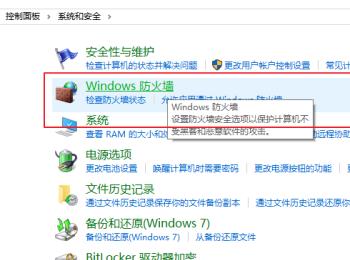
-
3. 第三步,在下图所示的windows防火墙页面中,点击页面左侧的启用或关闭windows防火墙选项。
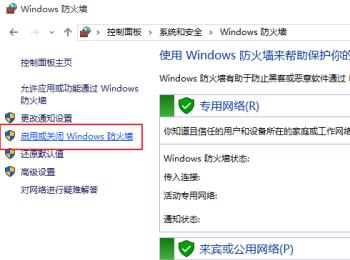
-
4. 第四步,我们可以看到如下图所示的启用或关闭windows防火墙页面,点击关闭防火墙左边的选项框,接着点击页面底部的确定选项。
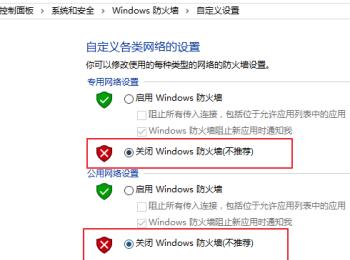
-
以上就是如何在win10系统中解决共享打印机时用户或密码显示不正确的方法。
